如何制作集成硬件驱动的XP系统安装盘
教你简单三步制作自己的Windows XP SP3启动安装光盘

近日博主一直在试用Windows 7,个人感觉其风格越来越向LINUX、MAC风格靠近,尤其是Windows 7的媒体中心,由于一直使用Windows XP,Vista只用了几次习惯上很多不便,现在感觉Windows 7比vista的确是在很多方面做了很多改进,但是用起来,还是要比XP慢很多。
笔者对机子的要求就是要简单速度快即可,我想很多人肯定跟笔者一样很留恋XP 吧,OK,今天就教大家三步打造自己的启动光盘。
网上很多这种制作WINDOWS启动光盘的教程,很多都介绍的太专业了,中间跳过太多步骤,本文将要介绍的方法可能又有点太简单了,简单到保证每个初学者都可以搞定自己的Windows XP启动全自动安装光盘并且附带DOS工具箱,基本不需要大家配置任何东西。
一、准备Windows XP SP3原版光盘Windows XP SP3 ISO,最好用Windows XP VOL的,但一定得打上SP3最新补丁,这个网上都有DOWN的或者在BT里找找,但是要注意一定要干净版本的,别要那些已经内置很多垃圾过时软件的光盘镜像。
以下是MSDN官方纯净WINDOWS XP SP3光盘镜像信息:文件名:zh-hans_windows_xp_professional_with_service_pack_3_x86_cd_vl_x14-74070.i so邮寄日期(UTC):5/2/2008 12:05:18 AMSHA1:D142469D0C3953D8E4A6A490A58052EF52837F0FISO/CRC:N/A电驴下载Windows XP SP3 :电驴高速下载迅雷下载Windows XP SP3 :迅雷高速下载二、安装EasyBoot和UnltraISO1、EasyBoot 5,软件下载及用法说明:启动易EasyBoot 5.12安装与使用注册教程2、UltraISO 9.3或其他软件也可以,只要能提取ISO文件就可以了,软件下载:UltraISO v9.3简体中文版+ 有效注册码OK ,就这么多现在开始。
制作纯净XP系统 集成SATA驱动

【概要说明】本文介绍如何在 Windows XP操作系统(下简称为XP系统)上预先集成 Intel Matrix Storage Manager驱动(亦称 SATA的 AHCI/RAID驱动)。
以在支持并启用 AHCI/RAID功能的相关采用 Intel ICH*主板上安装XP系统时,不再需要用软盘加载驱动。
本文所指的操作系统盘均指“纯净”的 Windows XP操作系统安装盘(下简称为XP系统盘),“纯净”的意思是指没有集成过任何驱动的XP系统盘,而是否集成过 Service Packs补丁包则没有关系;不过如果你想集成 Service Packs补丁包,请先集成后再进行驱动集成。
请注意,本文仅是介绍驱动集成过程,并不深入讲解相关知识,因为我认为,首先是太深入的知识讲解会让很多初学者更搞不明白,更关键的是,真正深入的讲解,我也将不来,因为我本身就是一初学者!【准备工作】一、XP系统盘,本文所用为惠普随机的359226-AA2版简体中文XP系统盘,本身已集成SP3补丁包;二、Intel Matrix Storage Manager驱动,可到/cn/business下载,本文所用为当前最新的8.6.0.1007版,支持ICH7至ICH10南桥芯片;该版本驱动由7个文件组成,分别是:iaAHCI.cat/iaAHCI.inf/iaStor.cat/iaStor.inf/iaStor.sys/TxtSetup.oem和License.txt,其中最后一个文件对我们没用。
【集成导读】因为XP系统安装方式有多种,如从光盘安装、复制XP系统盘到硬盘上后在DOS下安装、在其他早期系统如Win98上进行安装等等;本文对应前两种XP系统的安装方式,分别介绍驱动集成的过程,请注意这两种集成是互相独立的。
【驱动集成一】注:使用本方法集成的XP系统盘,需要刻录为系统盘后,用光盘安装XP系统!过程简介:把XP系统盘到硬盘上-->修改i386目录下的Dosnet.inf/TxtSetup.sif/Winnt.sif等3个文件-->复制驱动iaAHCI.cat/iaAHCI.inf/iaStor.cat/iaStor.inf和iaStor.sys等5个文件到i386目录下-->把集成后的XP系统盘刻录即告完工。
自己动手制作XP安装版光盘
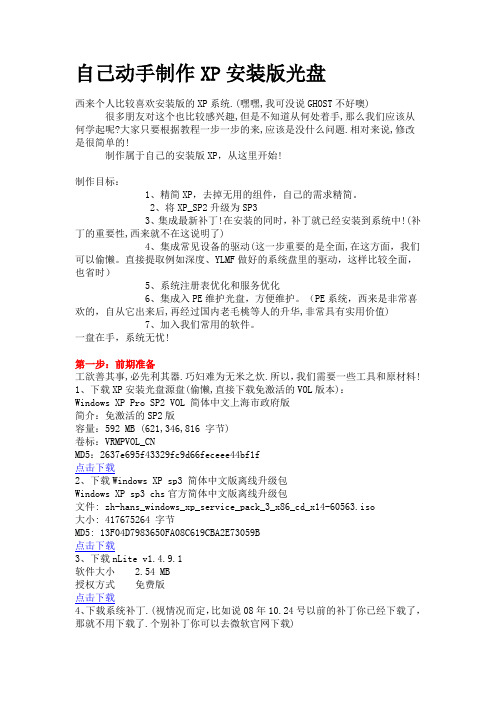
自己动手制作XP安装版光盘西来个人比较喜欢安装版的XP系统.(嘿嘿,我可没说GHOST不好噢) 很多朋友对这个也比较感兴趣,但是不知道从何处着手,那么我们应该从何学起呢?大家只要根据教程一步一步的来,应该是没什么问题.相对来说,修改是很简单的!制作属于自己的安装版XP,从这里开始!制作目标:1、精简XP,去掉无用的组件,自己的需求精简。
2、将XP_SP2升级为SP33、集成最新补丁!在安装的同时,补丁就已经安装到系统中!(补丁的重要性,西来就不在这说明了)4、集成常见设备的驱动(这一步重要的是全面,在这方面,我们可以偷懒。
直接提取例如深度、YLMF做好的系统盘里的驱动,这样比较全面,也省时)5、系统注册表优化和服务优化6、集成入PE维护光盘,方便维护。
(PE系统,西来是非常喜欢的,自从它出来后,再经过国内老毛桃等人的升华,非常具有实用价值)7、加入我们常用的软件。
一盘在手,系统无忧!第一步:前期准备工欲善其事,必先利其器.巧妇难为无米之炊.所以,我们需要一些工具和原材料!1、下载XP安装光盘源盘(偷懒,直接下载免激活的VOL版本):Windows XP Pro SP2 VOL 简体中文上海市政府版简介:免激活的SP2版容量:592 MB (621,346,816 字节)卷标:VRMPVOL_CNMD5:2637e695f43329fc9d66feceee44bf1f点击下载2、下载Windows XP sp3 简体中文版离线升级包Windows XP sp3 chs官方简体中文版离线升级包文件: zh-hans_windows_xp_service_pack_3_x86_cd_x14-60563.iso大小: 417675264 字节MD5: 13F04D7983650FA08C619CBA2E73059B点击下载3、下载nLite v1.4.9.1软件大小 2.54 MB授权方式免费版点击下载4、下载系统补丁.(视情况而定,比如说08年10.24号以前的补丁你已经下载了,那就不用下载了.个别补丁你可以去微软官网下载)西来在这为大家找到一个Windows XP SP3 至 2008.10.24 的补丁包软件类型:免费版软件语言:简体中文软件大小:27.60MB点击下载5、下载 Framework v2.0 简体中文版NLite需要需要.NET构架的支持,所以要下载 Framework v2.0 软件大小 197.12 MB软件语言简体中文点击下载其他我们还会用到刻录软件,西来一般用NERO7WINRAR虚拟机,西来一般用VM,论坛有6.0的绿色版,这些就不一一赘述了.第二步:建立文件架构1、母盘文件我们下载的“Windows XP Pro SP2 VOL 简体中文上海市政府版”是ISO镜像文件,我们需要使用WINRAR解压到一个文件夹里,例如:D:\winxp题外话:真正原版系统的XP SP1是562M,XP SP2是592M2、驱动文件在这一步,我们可以直接利用他人的劳动成果(因为自己去做,还没那些高手做得全面)比如我们下载萝卜家园 WINXP SP3 增强版2.0.iso(你也可以下载其他的)点击下载萝卜家园 WINXP SP3 增强版2.0.iso你也可以去找其他的驱动包.例如酷漫发的ghost教程里的深度驱动包(iso文件格式的,你需要解压提取)直接讲其根目录下的DRIVERS文件夹下的文件复制下来.存在你喜欢的位置,例如D:\Drivers3、补丁文件及常用软件整合包我们把下载下来的所有EXE补丁文件(补丁文件你可以去找别人弄好的补丁包,另外,你可以去微软官方网站下载最新的补丁文件,都是EXE格式的.如果是其他格式,例如ISO,我们用WINRAR强行解压出其中的EXE文件)放在同一个文件夹内。
XP集成安装光盘制作教程【参看】

Windows XP集成安装光盘制作教程1 所需工具:(1)XP安装光盘(2)XP SP2(3)Cdimage(4)IsoBuster(5)VMware(或Virtual PC)2 集成:先把XP安装盘内的所有内容拷贝到硬盘的一个目录里,比如d:\xpcd\winxp。
用winrar解压SP2包,或者在“开始/运行”里输入“d:\xpsp2.exe /x”把它解压到硬盘,比如d:\xpcd\sp2。
然后输入“d:\xpcd\sp2\i386\updte.exe -s:\xpcd\w inxp”进行集成。
其实sp2已经具备了sp2包直接集成的功能,并不需要先解压了。
你可以用“d:\xpsp2.exe -s:\xpcd\winxp”命令直接集成。
3 提取引导文件:把安装光盘放进光驱,打开IsoBuster,选中光盘所在光驱盘符,在“bootimage.img”点击右键,选择“抽取bootimage.img”并保存为文件,假设放到d:\xpcd目录下。
当然你也可以用现成的光盘引导文件,比如bootsect.bin等,这些都可以在网上找到,效果是相同的。
4 制作光盘ISO:把cdimage.exe放到d:\xpcd目录下,在运行里输入“cdimage –lWinXPSP2 -t08/10/2004,00:00:00 -h -m -n –bd:\xpcd\bootimage.img CD d:\winxpsp2.ISO”,将会弹出一个正在制作ISO文件进程的Dos窗口,结束后,你就可以在你的d盘下看到你制作的光盘镜像文件了。
你可以直接刻盘,如果不放心的话,可以用DAEMON Tools等虚拟光驱加载它,看是否正常,还可以用VMware Workstation虚拟计算机来测试它是否能够引导,更可以安装它看是否完美。
制作多合一的Windows XP SP2安装光盘设为d:\xpcd\winxp,此目录为光盘根目录。
制作集成SATA驱动程序的windows XP SP3系统盘
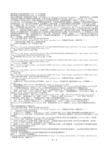
1、 复制Windows XP原本光盘里的文件至硬盘,比如,E:\winxp,或者解压缩下载的原版Windows XP到硬盘,E:\winxp。
2、 解压缩集成工具DriverPacks BASE到某目录,比如,E:\DriverPacks BASE。
3、 把驱动程序DP_MassStorage_wnt5_x86-32_901.7z的压缩包复制到E:\DriverPacks BASE目录下的DriverPacks文件夹。(不要解压缩驱动包,这是DriverPacks小组制作好的SATA/SCSI驱动包,包括常见的大多数磁盘设备)
4、 运行E:\DriverPacks BASE下的DPs_BASE.exe,语言选择简体中文,点击右边的Apply,实现软件的中文显示。
5、 选择“设置-位置”,右边“安装平台”选择“磁盘”,点击“浏览”,选择刚创建的E:\winxp文件夹,确定。这时候DriverPacks BASE的左边会多出几个设置选项。
2、 选择Ultraiso“启动光盘”下拉菜单里的“保存引导文件” 按弹出的对话框提示,把引导文件另存在桌面上(文件名随便)。
3、 关闭Ultraiso然后重新打开Ultraiso,把E:\winxp目录下的所有文件和文件夹拖放到Ultraiso右上窗口,这时候Ultraiso左上方的“关盘目录”后面会显示“不可引导光盘”。
3、 驱动程序DP_MassStorage_wnt5_x86-32_901.7z下载
地址:[url=/filebox/down/fc/25df0d4f4c9ecf48f87ba57d211d56cc]/filebox/down/fc/25df0d4f4c9ecf48f87ba57d211d56cc[/url]
如何制作XP系统安装盘

如何制作XP系统安装盘版本1:如何制作XP系统安装盘?你完全也可以制作,首先是制作Windows XP系统的克隆版。
第一步对XP系统进行减肥,否则即使使用Ghost的最大压缩,一张光盘也放不下。
具体做法是:关闭电源管理。
在桌面空白处单击右键,选择“属性”项,然后点击“屏幕保护”标签下的“电源”按钮,最后去除“休眠”标签下“启用休眠”的勾选,这时系统会自动删除C盘根目录下与电脑实际内存相同大小的Hiberfil.sys文件。
关闭系统还原。
在桌面上右击“我的电脑”,选择“属性”项,再选择“系统还原”标签,选中“在所有驱动器上关闭系统还原”,点击“确定”,然后删除C盘根目录下的“System V olume Information”文件夹。
删除帮助文件。
打开:\Windows\help文件夹,删除该目录下所有文件。
删除系统备份文件。
在命令提示符下输入“sfc.exe/purgecache”命令清除C:\Windows\system32\dllcache文件夹中备份的DLL文件,然后输入“sfc /cachesize=0”命令取消自动备份功能。
删除多余输入法。
Windows XP带有日文和韩文等输入法,这些根本用不到。
打开C:\Windows\ime目录,除“CHSIME”及“SHARED”两个文件夹外,把其他文件夹下的文件全部删除(无法直接删除目录)。
删除临时目录的文件。
打开C:\Documents and Settings\用户名\Local Settings\Temp文件夹,删除其中文件即可。
第二步是修改系统的硬件驱动,这样做的目的是为了克隆出一套不带母机硬件信息的映像文件。
这一步是Windows XP万能克隆的关键,否则克隆到其他不同芯片组主板的电脑中很可能根本无法启动!右击“我的电脑”,选择“属性”项,再点击“硬件”标签,并单击“设备管理器”按钮,打开“设备管理器窗口”。
展开“IDE A TA/A TAPI控制器”类别,右击“SIS PCI IDE UDMA Controller”(注意不同芯片组的主板显示的名称可能不同,像小特的电脑显示的是“Intel(R) 82801DB Ultra A TA Controller”),选择“更新驱动程序”,在弹出的更新向导中选择“从列表或指定位置安装(高级)”,单击“下一步”按钮,选择“不要搜索”,在兼容硬件列表中选择“标准双通道PCI IDE控制器”(或“Standard Dual Channel PCI IDE Controller”)后单击“下一步”按钮,单击“完成”之后,系统会提示你重新启动,单击“是”重启系统。
自己如何制作XP系统光盘!易启动(EasyBoot)制作方法!!
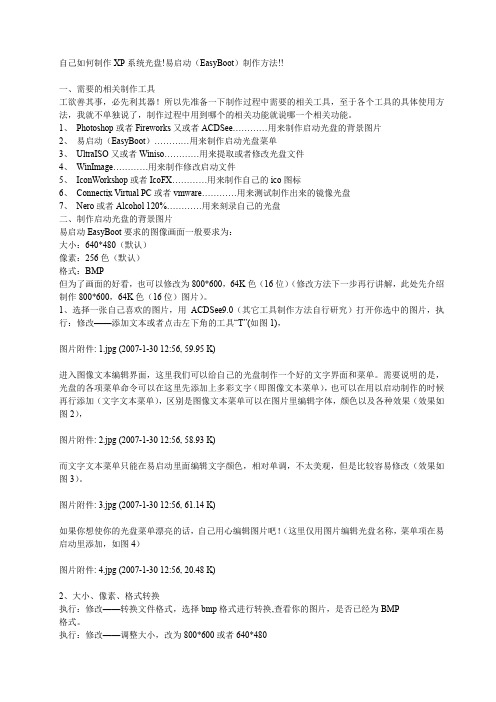
自己如何制作XP系统光盘!易启动(EasyBoot)制作方法!!一、需要的相关制作工具工欲善其事,必先利其器!所以先准备一下制作过程中需要的相关工具,至于各个工具的具体使用方法,我就不单独说了,制作过程中用到哪个的相关功能就说哪一个相关功能。
1、Photoshop或者Fireworks又或者ACDSee…………用来制作启动光盘的背景图片2、易启动(EasyBoot)…………用来制作启动光盘菜单3、UltraISO又或者Winiso…………用来提取或者修改光盘文件4、WinIm age…………用来制作修改启动文件5、IconWorkshop或者IcoFX…………用来制作自己的ico图标6、Connectix Virtual PC或者vmware…………用来测试制作出来的镜像光盘7、Nero或者Alcohol 120%…………用来刻录自己的光盘二、制作启动光盘的背景图片易启动EasyBoot要求的图像画面一般要求为:大小:640*480(默认)像素:256色(默认)格式:BMP但为了画面的好看,也可以修改为800*600,64K色(16位)(修改方法下一步再行讲解,此处先介绍制作800*600,64K色(16位)图片)。
1、选择一张自己喜欢的图片,用ACDSee9.0(其它工具制作方法自行研究)打开你选中的图片,执行:修改——添加文本或者点击左下角的工具“T”(如图1),图片附件: 1.jpg (2007-1-30 12:56, 59.95 K)进入图像文本编辑界面,这里我们可以给自己的光盘制作一个好的文字界面和菜单。
需要说明的是,光盘的各项菜单命令可以在这里先添加上多彩文字(即图像文本菜单),也可以在用以启动制作的时候再行添加(文字文本菜单),区别是图像文本菜单可以在图片里编辑字体,颜色以及各种效果(效果如图2),图片附件: 2.jpg (2007-1-30 12:56, 58.93 K)而文字文本菜单只能在易启动里面编辑文字颜色,相对单调,不太美观,但是比较容易修改(效果如图3)。
WindowsXP安装光盘制作教程

Windows XP集成安装光盘制作完全教程本章讲述如何制作一集成SP2的Windows XP安装光盘。
1 所需工具:(1) XP安装光盘(2) XP SP2(3) Cdimage(4) IsoBuster(5) VMware(或Virtual PC)2 集成:先把XP安装盘的所有容拷贝到硬盘的一个目录里,比如d:\xpcd\winxp。
用winrar解压SP2包,或者在“开始/运行”里输入“d:\xpsp2.exe /x”把它解压到硬盘,比如d:\xpcd\sp2。
然后输入“d:\xpcd\sp2\i386\updte.exe -s:\xpcd\winxp”进行集成。
其实sp2已经具备了sp2包直接集成的功能,并不需要先解压了。
你可以用“d:\xpsp2.exe -s:\xpcd\winxp”命令直接集成。
3 提取引导文件:把安装光盘放进光驱,打开IsoBuster,选中光盘所在光驱盘符,在“bootimage.img”点击右键,选择“抽取boot image.img”并保存为文件,假设放到d:\xpcd目录下。
当然你也可以用现成的光盘引导文件,比如bootsect.bin等,这些都可以在网上找到,效果是相同的。
4 制作光盘ISO:把cdimage.exe放到d:\xpcd目录下,在运行里输入“cdimage –lWinXPSP2 -t08/10/2004,00:00:00 -h -m -n –b d:\xpcd\bootimage.img CD d:\winxpsp2.ISO”,将会弹出一个正在制作ISO文件进程的Dos窗口,结束后,你就可以在你的d盘下看到你制作的光盘镜像文件了。
你可以直接刻盘,如果不放心的话,可以用DAEMON Tools等虚拟光驱加载它,看是否正常,还可以用VMware Works tation虚拟计算机来测试它是否能够引导,更可以安装它看是否完美。
第二章制作多合一的Windows XP SP2安装光盘(整理+原创)本章讲述如何制作一多个版本共同存在的Windows XP SP2安装光盘。
- 1、下载文档前请自行甄别文档内容的完整性,平台不提供额外的编辑、内容补充、找答案等附加服务。
- 2、"仅部分预览"的文档,不可在线预览部分如存在完整性等问题,可反馈申请退款(可完整预览的文档不适用该条件!)。
- 3、如文档侵犯您的权益,请联系客服反馈,我们会尽快为您处理(人工客服工作时间:9:00-18:30)。
如何制作集成硬件驱动的XP系统安装盘所属分类:IT科技 | 2007-05-30 19:39:10 如何在 Windows 安装中添加 OEM 即插即用驱动程序察看本文应用于的产品文章编号 : 254078最后修改 : 2004年6月25日修订 : 4.0重要说明:本文包含有关修改注册表的信息。
修改注册表之前,一定要备份注册表,并且一定要知道在发生问题时如何还原注册表。
有关如何备份、还原和编辑注册表的信息,请单击下面的文章编号,以查看Microsoft 知识库中相应的文章:256986 (/kb/256986/) Microsoft Windows 注册表说明本页概要更多信息无人参与安装Sysprep 安装RIS 安装Riprep 映像现有 Windows 安装这篇文章中的信息适用于:概要本文介绍在 Windows 安装中添加原始设备制造商 (OEM) 提供的驱动程序的步骤。
本文仅涵盖通常在图形用户界面 (GUI) 模式安装期间安装的驱动程序,或在完成安装后通过即插即用枚举安装的驱动程序。
使用这些步骤,可以预先加载 OEM 即插即用驱动程序,以后向系统中添加相关的硬件时就可以使用这些驱动程序了。
本文介绍在下列情形中如何添加 OEM 即插即用驱动程序:• 无人参与安装• Sysprep 安装• 远程安装服务 (RIS) 安装• Riprep 映像• 现有 Windows 安装有关在文本模式安装期间添加 OEM 提供的大容量存储设备的其他信息,请单击下面的文章编号,以查看 Microsoft 知识库中相应的文章:220845 (/kb/220845/) 在 Windows 安装期间添加第三方或更新的驱动程序回到顶端更多信息必须找到在 GUI 模式安装的“安装设备”阶段安装的驱动程序的特定位置。
找到后,安装程序将使用由 Windows 即插即用功能所枚举的即插即用 ID 来安装这些设备。
安装程序将在驱动器上搜索一个预定义的路径,查看 .inf 文件以找到与设备的即插即用 ID 最匹配的项。
默认情况下,此路径在下面的注册表位置定义并设置为 %SystemRoot%\Inf:HKEY_LOCAL_MACHINE\Software\Microsoft\Windows\CurrentVersion\ DevicePath:REG_EXPAND_SZ:%SystemRoot%\Inf安装程序将使用此路径为设备安装定位 .inf 文件。
安装完毕后,此路径还可用于所发现和安装的任何新硬件。
如果您在安装期间使用Sysprep.inf 或无人参与应答文件修改此项,该值将被保存而且在安装完毕后还可以使用。
下面几节将介绍向 Windows 的无人参与安装或 Sysprep 安装添加OEM 提供的驱动程序的步骤。
回到顶端无人参与安装当您向无人参与安装添加驱动程序时,请按照下列步骤操作。
如果 OEM 提供的驱动程序未经数字签名,在安装期间,您可能会接收到有关这些驱动程序的消息。
有关如何避免显示此消息的其他信息,请单击下面的文章编号,以查看 Microsoft 知识库中相应的文章:236029 (/kb/236029/) 如何为Windows 2000 无人参与安装设置驱动程序签名策略1. 通过复制 Windows 安装光盘上的 I386 文件夹中的内容,在网络服务器上创建您的分发共享。
您可以使用 Setupmgr.exe 创建此共享和您的 Unattended.txt 文件。
您可以在 Windows 安装光盘上的Support\Tools 文件夹中的 Deploy.cab 文件中找到 Setupmgr.exe,以及包含关于 Windows 无人参与安装信息的 Unattend.doc 文件。
2. 在 I386 文件夹中创建 $oem$\$1\Drivers 文件夹。
根据您要安装的硬件(例如,网络适配器、调制解调器或视频适配器),您可能需要在 Drivers 子文件夹中创建其他一些文件夹。
$1 文件夹解析为 %SystemDrive%。
在文本模式安装期间,这些文件夹和文件将被复制到 %SystemDrive%\Drivers 文件夹。
例如:\i386\$oem$- - \$1- - - \Drivers- - - - - \network adapter- - - - - \MODEM- - - - - \VIDEO3. 将 OEM 提供的所有设备驱动程序文件复制到上一步创建的这些文件夹中。
4. 在安装程序应答文件的 [Unattended] 节中添加OemPnPDriversPath = Driver_Paths 项。
您可以在此项中列出多个路径,并用分号 (;) 将它们分隔开。
例如: [Unattended] OemPnPDriversPath = "Drivers\networkadapter;Drivers\Modem;Drivers\Video"注意:%SystemDrive% 环境变量字符串将自动插入到每一个列出的搜索路径的前面。
5. 保存该应答文件。
在 GUI 模式安装期间,当系统在 .inf 文件中搜索即插即用 ID 时,它还搜索在 OemPnPDriversPath 中指出的路径和 %WinDir%\Inf 这一标准默认路径。
%WinDir%\Inf 路径在搜索顺序中列在第一位,但是如果您的设备有多个 .inf 文件(Windows 可能包括一个提供一般功能的驱动程序)支持,安装程序将继续搜索在 OemPnPDriversPath 项中指定的所有路径。
尽管可以找到多个匹配项,但即插即用功能只使用包含最匹配的项的 .inf 文件,然后安装相关联的设备驱动程序以支持此设备。
回到顶端Sysprep 安装向 Windows Sysprep 安装中添加 OEM 提供的驱动程序的步骤与本文“无人参与安装”一节描述的步骤相似,不同之处在于您不必创建分发共享。
要向 Sysprep 的最小安装向导中添加驱动程序,请按照下列步骤操作。
注意:要向您用来启动计算机的 Sysprep 映像添加 OEM 第三方大容量存储驱动程序,您需要安装 Sysprep 的 1.1 版。
要下载最新的Sysprep 工具和文档,请访问下面的 Microsoft Web 站点:/windows2000/downloads/deployment/sys prep/(/windows2000/downloads/deployment/sy sprep/)1. 在 %WinDir% 文件夹所在的卷的根目录,创建一个文件夹结构以容纳 OEM 提供的驱动程序。
例如:\Drivers- - \network adapter- - \VIDEO\Sysprep\WINNT2. 将 OEM 提供的驱动程序复制到相应的子文件夹中。
3. 将 OemPnPDriversPath = Driver_Paths 项添加到 Sysprep.inf 文件的 [Unattended] 节。
您可以在此项中列出多个路径,并用分号 (;) 将它们分隔开。
例如:[Unattended]OemPnPDriversPath = "Drivers\network adapter;Drivers\Video"注意:%SystemDrive% 环境变量字符串将自动插入到每一个列出的搜索路径的前面。
如果您不想让 OEM 提供的驱动程序在最小安装向导完成后仍保留在卷上,您可以将在上一步中创建的文件夹结构添加到 Sysprep 文件夹下。
您需要适当地调整“OemPnPDriversPath =”项。
安装完成后,将自动删除 Sysprep 文件夹(及其子文件夹)。
将 Sysprep.inf 文件保存到 Sysprep 文件夹中并运行 Sysprep.exe。
在最小安装向导执行期间,所有即插即用设备(包括那些使用 OEM 驱动程序 .inf 文件找到的设备)将自动安装到目标计算机上。
请注意,您不必指定 -pnp 命令行开关,除非目标计算机上存在较早的 (ISA) 设备。
如果您使用 -pnp 命令行开关,将对所有设备重新执行即插即用枚举,这会使 Sysprep 最小安装向导过程的时间增加 5-10 分钟。
而且,如果您使用 Sysprep 1.1 版指定附加的大容量存储控制器,则 -pnp 命令行开关会导致一些多余的硬盘控制器出现在设备管理器中。
有关其他信息,请单击下面的文章编号,以查看 Microsoft 知识库中相应的文章:253340 (/kb/253340/) 使用 Sysprep 1.1 版时设备管理器中出现不存在的 SCSI 设备216937 (/kb/216937/) 系统准备工具和应答文件的使用注意:如果 OEM 提供的驱动程序未经数字签名,最小安装向导将推迟设备的安装,直到有管理员登录到该计算机上。
这称为“客户端对服务器端”安装,它出现在最小安装向导安装期间。
有关其他信息,请单击下面的文章编号,以查看 Microsoft 知识库中相应的文章:256204 (/kb/256204/) 在 Sysprep 最小安装向导过程中如果不使用 -pnp 开关,将不会安装未签名的驱动程序回到顶端RIS 安装向 RIS 安装添加 OEM 即插即用驱动程序的步骤与本文“无人参与安装”一节列出的步骤相同,只不过要做两个小的调整: 1. 将 $oem$ 文件夹置于与 RIS 映像所在的 \I386 文件夹相同的级别。
例如:RemoteInstall\Setup\%language\Images\%dir_name%\i386 RemoteInstall\Setup\%language\Images\%dir_name%\$oem$\$1\Driv ers\network adapter\MODEM\VIDEO2. 修改 RIS 映像默认模板 (Ristndrd.sif)。
在 [Unattended] 节中,将“OemPreinstall =”项的值从 No 更改为 Yes,然后添加OemPnPDriversPath = Driver_Path 项。
您可以在此项中列出多个路径,并用分号 (;) 将它们分隔开。
例如:[Unattended]OemPreinstall = YesOemPnPDriversPath = "Drivers\networkadapter;Drivers\Modem;Drivers\Video"注意:%SystemDrive% 环境变量字符串将自动插入到每一个列出的搜索路径的前面。
注意:如果 OEM 提供的驱动程序中有一个是用于网卡设备的,则 RIS 服务器在文本模式安装期间重新启动时必须提供该文件。
